豆瓣读书怎么删除书架中书
1、点击手机中的安装好一个的豆瓣读书的app图标

2、进入到了豆瓣读书的界面中,点击右下角中的 书架 选项
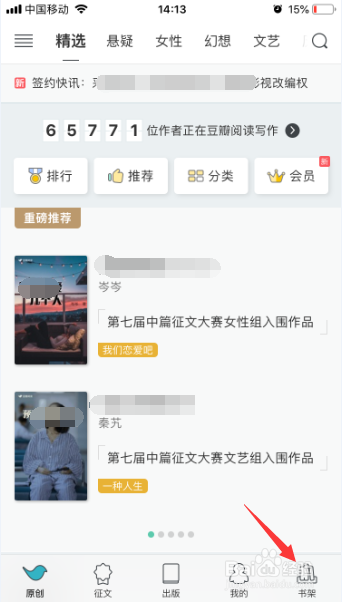
3、进入到了书架界面中,点击右上角中的 更多 选项

4、点击了更多选项之后,弹出了下拉菜单选中为 删除 选项
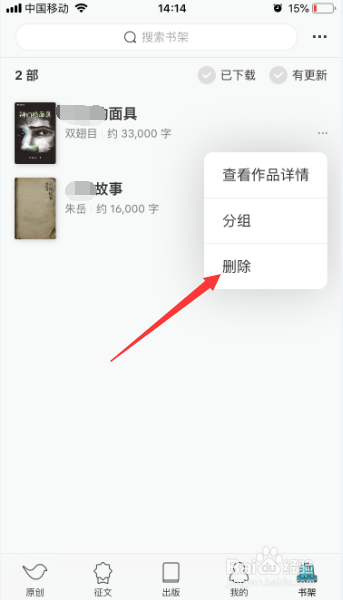
5、就会弹出了一个的确认框中,点击 确定 选项

6、可以看到是当前中书架被删除成功了。
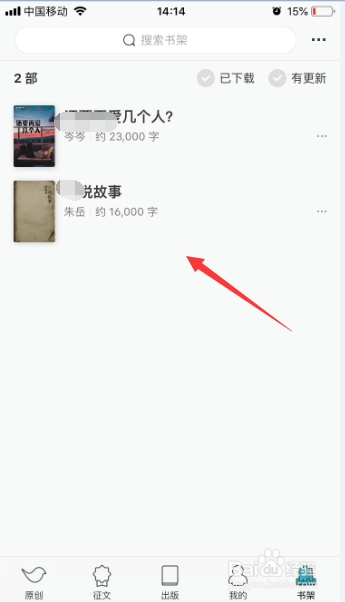
1、点击右下角中的 书架 选项
2、点击右上角中的 更多 选项
3、弹出了下拉菜单选中为 删除 选项
4、点击 确定 选项
声明:本网站引用、摘录或转载内容仅供网站访问者交流或参考,不代表本站立场,如存在版权或非法内容,请联系站长删除,联系邮箱:site.kefu@qq.com。
阅读量:134
阅读量:107
阅读量:87
阅读量:30
阅读量:152